Parandus: Pluuto TV ei tööta Samsungi, Sony, LG ega mõne muu nutiteleriga
Varia / / September 12, 2022
Kas Pluto TV rakendus on lakanud töötamast teie Samsungi, Sony, LG või mõne muu nutiteleriga? Noh, sa pole siin üksi. Samast probleemist on teatanud paljud kasutajad. Mõned ei saa rakendust avada, samas kui mõnel on probleeme külmutamisega. Mõned kasutajad on sellest teatanud Pluuto teler on nende nutiteleriga maha jäänud. Seega, kui midagi sarnast toimub ka teie teleris, olete jõudnud õigesse kohta. Selles juhendis olen jaganud tõhusate lahenduste kureeritud loendit Pluto teleriga seotud probleemide lahendamiseks teie Samsungi, Sony, LG või muu nutiteleriga.
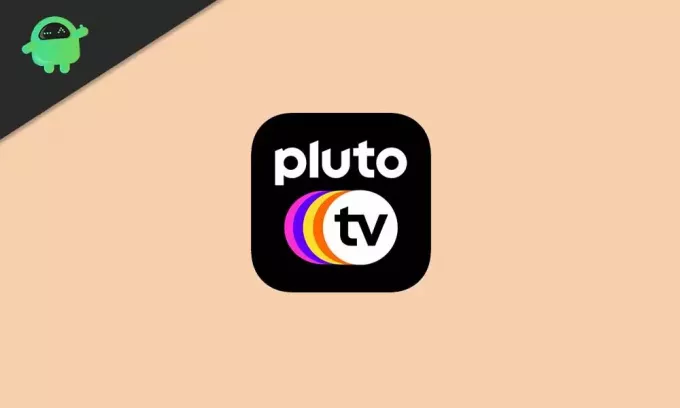
Lehekülje sisu
- Põhjused, miks Pluuto TV teie nutiteleris ei tööta
-
Pluuto teler ei tööta Samsungi, Sony, LG ega mõne muu nutiteleriga, kuidas seda parandada?
-
Lahendus 1: taaskäivitage oma Smart TV
- Sammud Samsung Smart TV taaskäivitamiseks:
- Toimingud Sony, LG või muu nutiteleri taaskäivitamiseks
- Lahendus 2: veenduge, et Interneti-ühendus oleks stabiilne
- Lahendus 3: kontrollige serveri olekut
-
Lahendus 4: värskendage Pluto telerit ja teleri tarkvara
- Sammud Samsungi teleri värskendamiseks:
- Toimingud Sony TV värskendamiseks:
- Lahendus 5: desinstallige ja installige uuesti Pluto TV
-
Lahendus 1: taaskäivitage oma Smart TV
- Viimased Mõtted
Põhjused, miks Pluuto TV teie nutiteleris ei tööta
Ilma telerit korralikult kontrollimata on probleemi allikat raske öelda. Kuid kui rakendame artiklis mainitud lahendusi, mõistame probleemi hästi. Praegu on siin mõned levinumad põhjused, miks Pluto TV rakendus ei pruugi teie nutiteleris töötada.
- Nõrk Interneti-ühendus: Kui teie Interneti-ühendus on liiga aeglane, ei pruugi rakenduse avamine või sisu laadimine ebaõnnestuda. Probleemi võib vallandada ka ebastabiilne Interneti-ühendus.
- Ajutised vead: Pluto TV rakendusega võib esineda probleeme. Rakenduses võivad olla vead, mis ei lase sellel teie teleris korralikult töötada.
- Aegunud Pluuto TV: Kui teie teleris töötab Pluto TV vanem või aegunud versioon, võib teil tekkida palju probleeme. Peate rakendust võimalikult kiiresti värskendama.
- Rikutud fail: Kui saate kasutada kõiki rakendusi, kuid probleem ilmneb Pluto TV kasutamisel, on rakenduses midagi valesti. Teie telerisse salvestatud Pluto rakenduse failid võivad olla rikutud.
Pluuto teler ei tööta Samsungi, Sony, LG ega mõne muu nutiteleriga, kuidas seda parandada?
On mõned vahvad lahendused, mis on aidanud paljudel kasutajatel Pluto TV rakendusega seotud probleeme lahendada. Olen neid allpool maininud. Rakendage parandus ja kontrollige, milline neist on teie jaoks edukas.
Lahendus 1: taaskäivitage oma Smart TV
Kui teie teleris on ajutisi vigu või muid väiksemaid probleeme, võib seadme taaskäivitamine olla väga tõhus. See protsess tühjendab ajutise vahemälu ja taaskäivitab kõik teenused, mis tõenäoliselt lahendab probleemi.
Sammud Samsung Smart TV taaskäivitamiseks:
Külm saabas
Reklaamid
Selle meetodi korral ei lülitu teie Samsungi nutiteler täielikult välja. See on lihtsalt tavaline taaskäivitamine, mis töötab mitu korda.
Samm 1: Vajutage ja hoidke all teleri kaugjuhtimispuldi toitenuppu, kuni ekraan muutub mustaks.
2. samm: Oodake 1-2 minutit.
3. samm: Nüüd vajutage ja hoidke toitenuppu all, kuni näete Samsungi logo.
Reklaamid
4. samm: Käivitage Pluto TV rakendus ja kontrollige, kas probleem on lahendatud.
Hard Boot
Erinevalt külmkäivitusest lülitab see meetod teie Samsungi nutiteleri täielikult välja. See tähendab, et seadmele ei anta toidet. Samsungi teleri külmkäivitamiseks toimige järgmiselt.
Reklaamid
Samm 1: Vajutage ja hoidke all teleri kaugjuhtimispuldi toitenuppu, kuni ekraan muutub mustaks.
2. samm: Ühendage toitekaabel pealüliti küljest lahti ja oodake mõni minut.
3. samm: Ühendage toitekaabel tagasi pealülitisse.
4. samm: Pane telekas käima.
5. samm: Käivitage Pluto TV rakendus.
Toimingud Sony, LG või muu nutiteleri taaskäivitamiseks
Reklaam
Sony, LG või muu nutiteleri taaskäivitamiseks vajutage lihtsalt toitenuppu ja hoidke seda all, et teler välja lülitada. Pärast minutilist ootamist vajutage ja hoidke uuesti toitenuppu, et teler sisse lülitada.
Alternatiivne viis teleri taaskäivitamiseks on toitekaabli eemaldamine pealülitist. Pärast seda oodake minut ja seejärel ühendage kaabel uuesti pistikupessa. Nüüd lülitage teler kaugjuhtimispuldi abil sisse ja käivitage rakendus Pluto TV.
Lahendus 2: veenduge, et Interneti-ühendus oleks stabiilne
Olgu selleks Pluuto TV, Netflix või mis tahes voogedastusrakendus, hea Interneti-ühendus on alati vajalik. Interneti-ühenduse kiiruse kontrollimiseks võite kasutada speedtest.net.
Kui Interneti-kiirus pole stabiilne, on teil tõenäoliselt probleeme Pluuto TV-ga. Teisisõnu, kui Interneti-kiirus tõuseb ja langeb nii sageli, peate selle parandama. Ruuteri taaskäivitamine võib selle parandada. Selleks avage ruuteri seadete leht ja vajutage taaskäivitamise valikut. Või eemaldage toitekaabel minutiks ja seejärel ühendage see uuesti seinakontakti. Kui ruuter on taaskäivitatud, ühendage oma teler Wi-Fi-võrguga ja kontrollige, kas probleem on lahendatud.
Lahendus 3: kontrollige serveri olekut
Kui Pluto TV serverid on ülekoormatud või ei tööta üldse, ei saa te rakenduses sisu voogesitada. Kuna tegemist on tuntud ja tasuta voogedastusrakendusega, on kasutajaid palju ja server on sageli hõivatud. Te ei saa seda probleemi ise lahendada. Mida saate teha, on oodata, kuni insenerid probleemi lahendavad või serverid vähenevad.
Lahendus 4: värskendage Pluto telerit ja teleri tarkvara
Kui teie nutiteleris töötab Pluto teleri või teleri tarkvara vanem või aegunud versioon, võib teil tekkida palju probleeme. Alati on soovitatav oma seadmesse installida uusim tarkvara.
Pluto TV rakenduse värskendamiseks avage oma nutiteleris rakenduste pood ja otsige üles Pluto TV. Uusima tarkvaraversiooni installimiseks puudutage rakendust ja klõpsake nuppu Värskenda.
Sammud Samsungi teleri värskendamiseks:
- Vajutage nuppu Kodu nuppu kaugjuhtimispuldil.
- Valige Seaded.
- Puudutage nuppu Toetus ja valige Tarkvara värskendus.
- Klõpsake Uuendage kohe. Teie Samsungi teler otsib uusi värskendusi. Kui uus versioon on saadaval, laadige see alla ja installige ning taaskäivitage seadet üks kord.
Toimingud Sony TV värskendamiseks:
1. meetod: Abi nupu kasutamine
Kui teie teleri kaugjuhtimispuldil pole nuppu Abi, kasutage teist meetodit.
- Vajutage kaugjuhtimispuldil nuppu HELP.
- Otsige üles ja valige Süsteemi tarkvara värskendus.
- Puudutage valikut Otsi süsteemitarkvara värskendust.
2. meetod: kiirsätete nupu kasutamine
- Vajutage nuppu seaded nuppu kaugjuhtimispuldil.
- Valige Seaded -> Süsteem.
- Kliki Umbes ja valige Süsteemi tarkvara värskendus.
Lahendus 5: desinstallige ja installige uuesti Pluto TV
Kui rakenduse failidega on midagi valesti, võib Pluto TV laadimine ebaõnnestuda või ilmneda probleeme. Teine põhjus, miks rakendus ei pruugi töötada, on mõned ajutised vead. Sellistel juhtudel teeb rakenduse desinstallimine ja uuesti installimine asja ära.
Rakenduse desinstallimiseks avage Seaded ja minge rakenduste jaotisesse. Puudutage valikut Pluto TV ja klõpsake nuppu Desinstalli. Kui rakendus on eemaldatud, avage Play pood ja laadige alla Pluto TV rakendus.
Viimased Mõtted
Selles juhendis vaatlesime erinevaid põhjuseid, miks Pluto teler ei tööta teie Samsungi, Sony, LG või mõne muu nutiteleriga. Läbisime ka paar lahendust, et probleemist lahti saada. Kas lahendasite probleemi? Milline lahendus teie jaoks töötas? Jagage oma väärtuslikke mõtteid allolevas kommentaaride jaotises.



